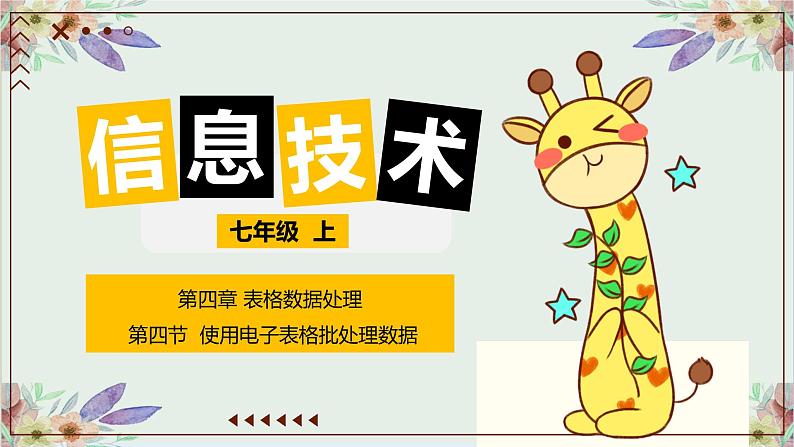
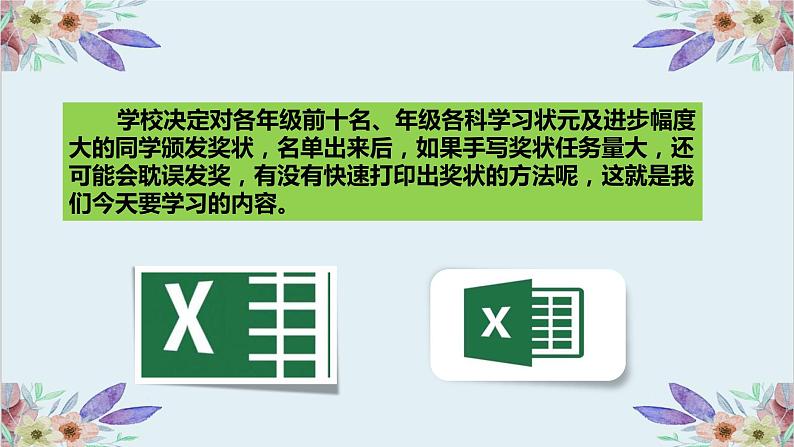
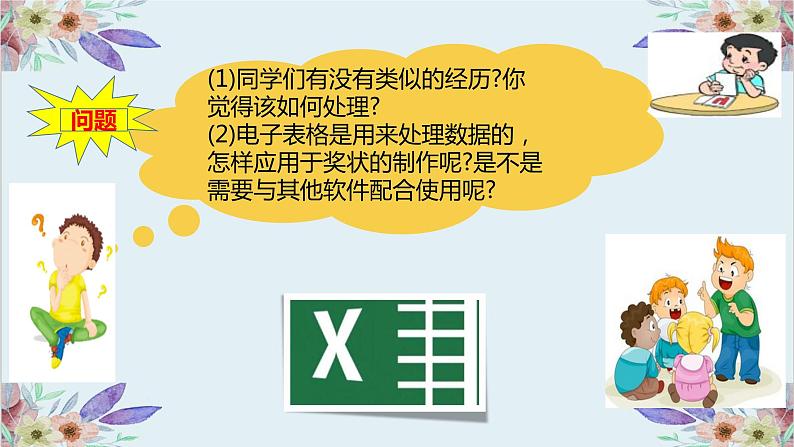


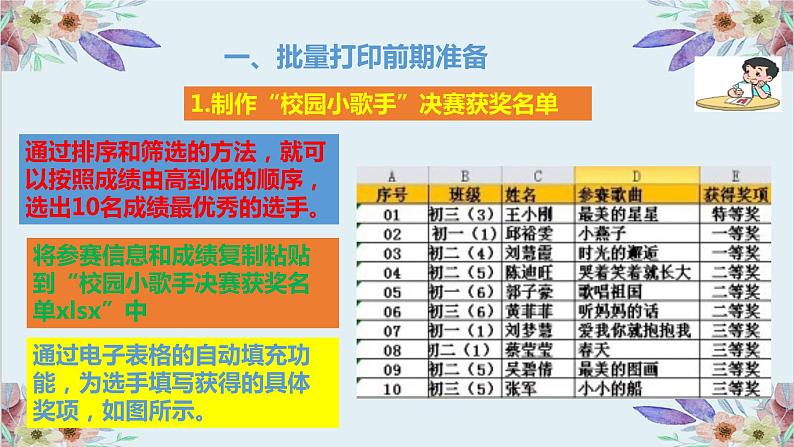

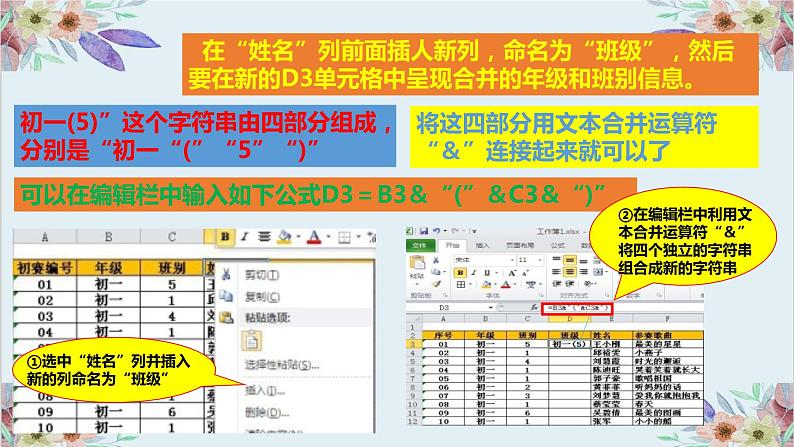
粤教版 (B版)七年级上(2018)第四节 使用电子表格批处理数据背景图ppt课件
展开学校决定对各年级前十名、年级各科学习状元及进步幅度大的同学颁发奖状,名单出来后,如果手写奖状任务量大,还可能会耽误发奖,有没有快速打印出奖状的方法呢,这就是我们今天要学习的内容。
1.制作“校园小歌手”决赛获奖名单
将参赛信息和成绩复制粘贴到“校园小歌手决赛获奖名单xlsx”中
通过电子表格的自动填充功能,为选手填写获得的具体奖项,如图所示。
通过排序和筛选的方法,就可以按照成绩由高到低的顺序,选出10名成绩最优秀的选手。
如“决赛获奖名单”表格B3单元格所示,“初一(1)”包含年级信息,也包含班别信息,这是如何到的?
利用了电子表格“合并字符串”的功能,可以在“初赛评分表”中将年级信息和班別信息合并。
在“姓名”列前面插人新列,命名为“班级”,然后要在新的D3单元格中呈现合并的年级和班别信息。
将这四部分用文本合并运算符“&”连接起来就可以了
初一(5)”这个字符串由四部分组成,分别是“初一“(”“5”“)”
可以在编辑栏中输入如下公式D3=B3&“(”&C3&“)”
2.制作Wrd打印模板
新建Wrd文档,输入奖状中的文字信息,并在需要插入选手信息的地方留空,按照奖状的位置、格式排好版,如图所示
打印模板留空的地方与决赛获奖名单中的数据有什么联系?
二、利用“邮件合并”功能
点击“邮件快捷菜单中的“选择收件人”下的“使用现有列表”
选择“校园小歌手决赛获奖名单,xlsx”电子表格文件,导入电子表格数据,如图所示。
首先我们需要在电子文档与电子表格间搭建起关联的桥梁。
2.在模板中插入合并域
需要将合适的“合并域”插入到模板相对应的位置上,在模板合适的位置点击光标,选择合并域,并插入,如图所示。
3.预览结果并生成新文档
输人页码或点击査看小箭头,便可预览每一页打印的最终效果如图所示。
将全部“合并域”插入到模板后,可以通过点击快捷菜单中的“预览结果”按钮
通过“预览结果”确认无误后,点击“完成并合并”按钮,生成一份用于打印的,包含全部奖状信息的新的文档,操作过程如图所示。
在“校园小歌手”打印奖状的案例中,生成的文档母页可以打印一张奖状,如果需要每页打印两张奖状,需要如何设置?
结合你的学习与日常生活,想一想,有哪些事情是可以利用“邮件合并”的功能帮助你完成的?
贺卡、请帖、准考证、入学通知书等
1.利用电子表格( )的功能,可以在“初赛评分表”中将年级信息和班別信息合并。2.在制作好打印模板电子文档和获奖名单电子表格的基础上,可以开始进行( )了。3.使用( )和Excel的( )功能,方便快捷地制作出了全部的奖状打印文档,极大地提高了工作的效率。
一、批量打印前期准备1.制作“校园小歌手”决赛获奖名单2.制作Wrd打印模板二、利用“邮件合并”功能1.导入电子表格数据2.在模板中插入合并域3.预览结果并生成新文档
初中信息技术粤教版 (B版)七年级上册第四节 使用电子表格批处理数据完整版课件ppt: 这是一份初中信息技术粤教版 (B版)七年级上册第四节 使用电子表格批处理数据完整版课件ppt,文件包含粤高教版B版信息技术七年级上册44《使用电子表格批处理数据》课件pptx、粤高教版B版信息技术七年级上册44《使用电子表格批处理数据》教案docx、邮件合并wmv等3份课件配套教学资源,其中PPT共25页, 欢迎下载使用。
初中信息技术第四章 表格数据处理第四节 使用电子表格批处理数据授课课件ppt: 这是一份初中信息技术第四章 表格数据处理第四节 使用电子表格批处理数据授课课件ppt,文件包含粤教版B信息技术七年级上册4-5使用电子表格批处理数据pptx、获奖证书docx、获奖证书插入合并域后docx、合并到新文档mp4、打开数据源mp4、插入合并域mp4等6份课件配套教学资源,其中PPT共15页, 欢迎下载使用。
初中粤教版 (B版)第四节 使用电子表格批处理数据说课课件ppt: 这是一份初中粤教版 (B版)第四节 使用电子表格批处理数据说课课件ppt,文件包含粤教版B信息技术七年级上册4-4使用电子表格图形化数据pptx、插入图表mp4、插入数据透视图mp4、设置条件格式mp4等4份课件配套教学资源,其中PPT共15页, 欢迎下载使用。













